原图与效果图:

1、我们看下原图
首先分析原图,原图的场景比较杂乱,又是桃花、又是草地、又是山、又是树、人物什么的。怎样把他区分好呢是值得我们好好考虑的部分,摄影师想拍桃花,那么一定要让桃花给突出来,但是又能和人物一样呈现,而且也能让怎么场景协调,再是我们都想没长片子都有过硬的冲击和品质,想想确实是很难的一道题目。

2、接下来我们进行CAMERA RAW转挡调色处理、处理软件CC!注意红色圈位置,原图确实饱和比较严重可以把饱和度拉高点,更好的区分色彩。这张片子在转档部分非常重要,我们来利用好把基调做好,如下面参数和示意图:


3、因为原片色彩比较多,加完饱和之后我们可以看出几乎每个色彩都有都需要去调整,对8色进行细微调整。如图这个时候需要练习你的色彩知识,相近色关系和色彩纯度关系。
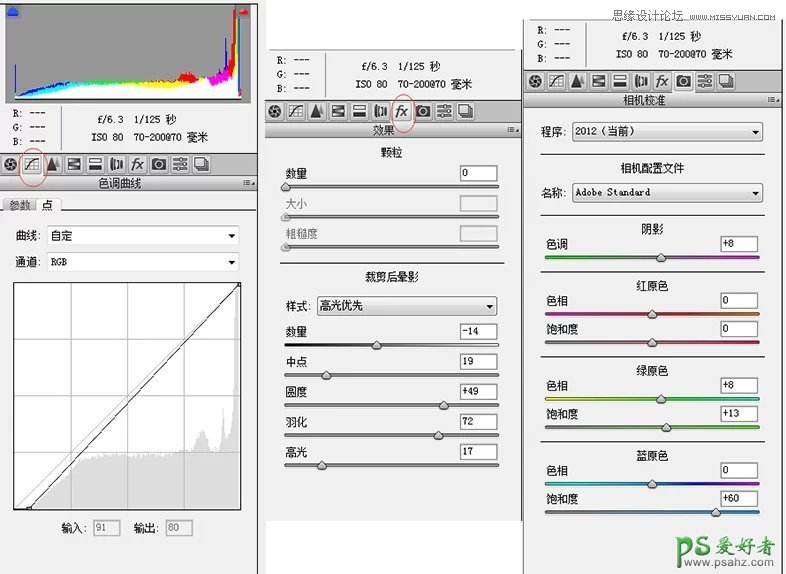
4、我们来看下相机配置文件这块色彩:阴影可以稍微加一些杨红,在艳丽的色彩来说是很好的一个补色, 以下是红、绿、蓝3个光的三原色。有很多同学问我怎么看呢?今天我解释下,我是这么分析理解的,上面的色相就不用多说,下面的饱和怎么解释;比如说蓝色,我们动他饱和其他颜色也会跟着饱和上升,怎么解释? 这么理解他呢?饱和度拉高蓝色还是蓝色部分先开始提,其他事辅助跟着走,意思就是蓝色走的比较多一些,其他2色一样。
5、转档调色完成,好接下来我们进入PS进行精细一步修图这块就不说了。调整如图。色彩基本全上来了,这下我们需要去处理他的干净程度和突出人物和桃花继续可选颜色,黑白灰和6色进行调整,看到图片上我建立了一个副本,因为需要图片色彩细腻,我们需要用肉眼去对比,复制了一个可选颜色图层,加强色彩对比。模式相对,微妙变化。

6、接下来我们用色彩平衡整体调整下高光+青+蓝降低下整个画面的红艳浓度。

如参数
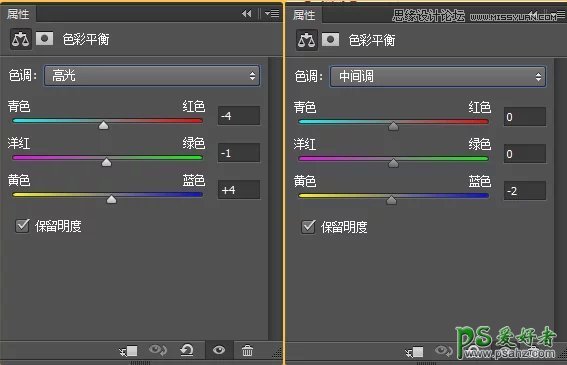
7、其实到这步我们可以看下整体色彩效果已经差不多了;就是差天空,但是我们的片子跟别人对比为什么差一些色彩,那么就差你细调这块了,继续让片子干净一些。

8、用渐变映射黑白渐变,混合模式选择明度,降低色彩浓度+点小对比,再接着我们看下肤色整个场景还是有些红,用照片滤镜稀释下让整个场景和肤色干净一些如图

9、OK差不多拉选出天空范围,加个天空视乎搞定。


10、最后最后可以用光圈模糊,虚幻一下场景,让人物突出一些微调高光白色加一些青色。

11、适当锐化达到效果

喜欢就加一些文字对比图欣赏:
